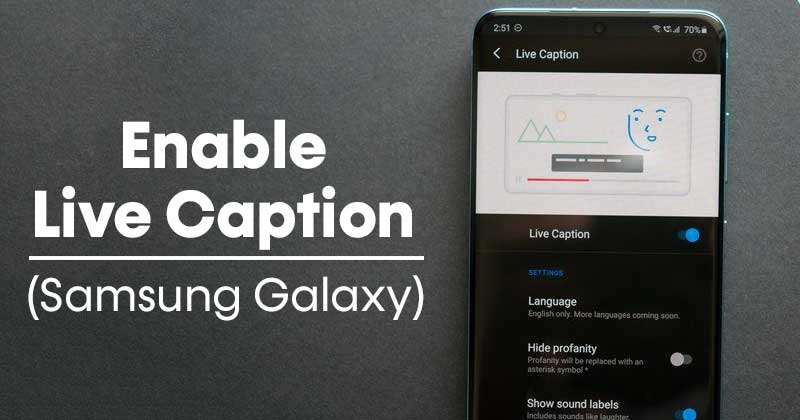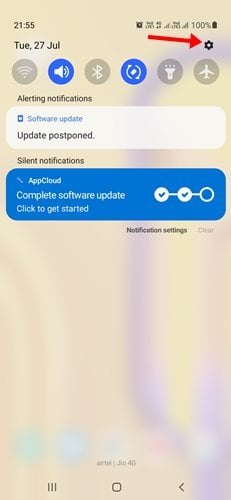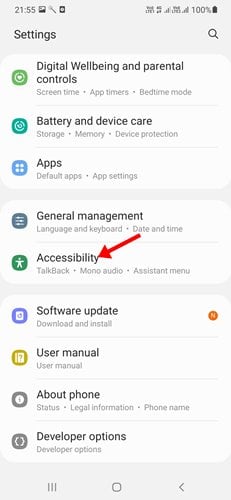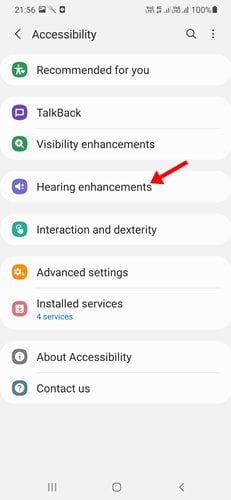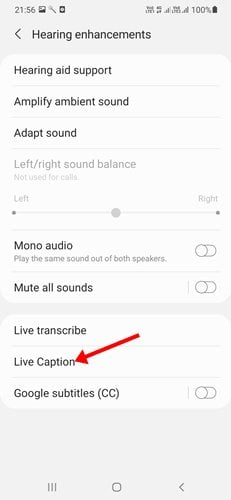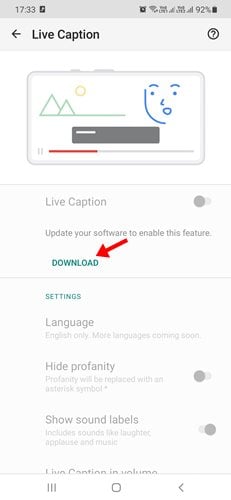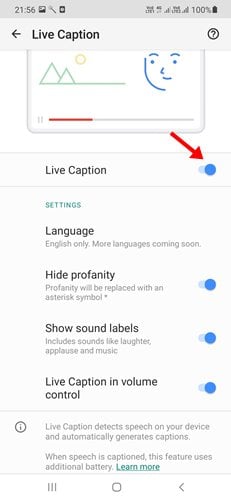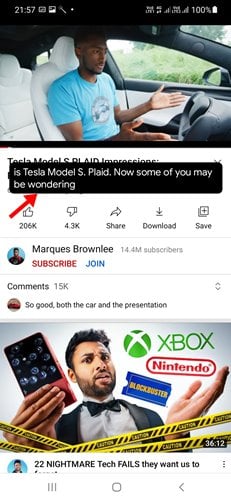삼성 Galaxy 기기에서 실시간 자막 제공!
기억하시겠지만 Google은 Android 10에서 실시간 자막 기능을 도입했습니다. 현재 이 기능은 일부 Pixel 및 Android 기기에서만 사용할 수 있습니다. 그러나 실시간 자막 기능은 이제 Android 11을 실행하는 대부분의 기기에서 사용할 수 있습니다.
Samsung Galaxy 스마트폰이 있고 OneUI 3.1을 실행 중인 경우에도 이 기능을 사용할 수 있습니다. OneUI 3.1은 Android 11을 기반으로 하므로 사용자는 실시간 자막 기능을 활용할 수 있습니다.
Galaxy 스마트폰의 실시간 자막 기능은 무엇인가요?
라이브 캡션 기능은 모두가 좋아하는 가장 유용한 기능 중 하나입니다. 스마트폰에 음성이 있는 것을 감지하면 자동으로 자막을 만들어주는 기능입니다.
예를 들어 YouTube 동영상을 시청하는 동안 제작자가 YouTube에서 캡션을 해제한 경우에도 라이브 캡션이 캡션을 생성할 수 있습니다. 마찬가지로 Auto Transcript는 오디오 또는 음성을 사용할 수 있는 모든 곳에서 작동합니다.
그러나 한 가지 유의해야 할 사항이 있습니다. 이 기능은 사용자가 들은 내용을 기반으로 자막을 자동으로 생성하기 때문에 때때로 결과가 부정확했습니다. 소음이나 배경 음악과 같은 소리 방해가 있는 경우 실시간 자막이 잘못된 텍스트를 표시할 가능성이 큽니다.
따라서 실시간 자막 기능은 100% 신뢰할 수 있음 , 기존 캡션 서비스에 대한 최상의 대안은 아닙니다.
Samsung Galaxy 스마트폰에서 실시간 자막을 활성화하는 단계
OneUI 3.1을 실행하는 삼성 장치에는 실시간 댓글 기능이 있습니다. 따라서 삼성 기기가 최신 OneUI를 실행 중인 경우 아래 단계에 따라 라이브 자막 기능을 활성화하세요.
1 단계. 먼저 알림 셔터를 아래로 밀고 탭합니다. 상 설정 (기어) .
두 번째 단계입니다. 설정 페이지에서 아래로 스크롤하여 "옵션"을 누릅니다. 접근성 ".
الخطوة الثالثÉ. 접근성 페이지에서 "청력 향상"
4 단계. 다음 페이지에서 아래로 스크롤하여 기능을 누릅니다. "실시간 자막" .
5 단계. 이제 버튼을 누르세요 "다운로드" 직접 해설 뒤에. 그러면 인터넷에서 일부 파일이 다운로드됩니다.
6 단계. 다운로드가 완료되면 스위치를 활성화합니다. "라이브 캡션".
7 단계. 설정에서 실시간 자막 언어, 볼륨 수준 및 기타 설정을 설정할 수 있습니다.
8 단계. 이제 비디오, 팟캐스트 또는 오디오 메시지를 재생하십시오. 실시간 댓글은 텍스트 파일을 감지하고 표시합니다.
이거 야! 나는 끝냈다. Samsung Galaxy 스마트폰에서 실시간 자막 기능을 활성화하는 방법입니다.
그래서 이 가이드는 삼성 스마트폰에서 실시간 자막을 켜는 방법에 대한 것입니다. 이 기사가 도움이 되었기를 바랍니다. 친구들에게도 공유해주세요. 이와 관련하여 의심스러운 점이 있으면 아래 의견란에 알려주십시오.